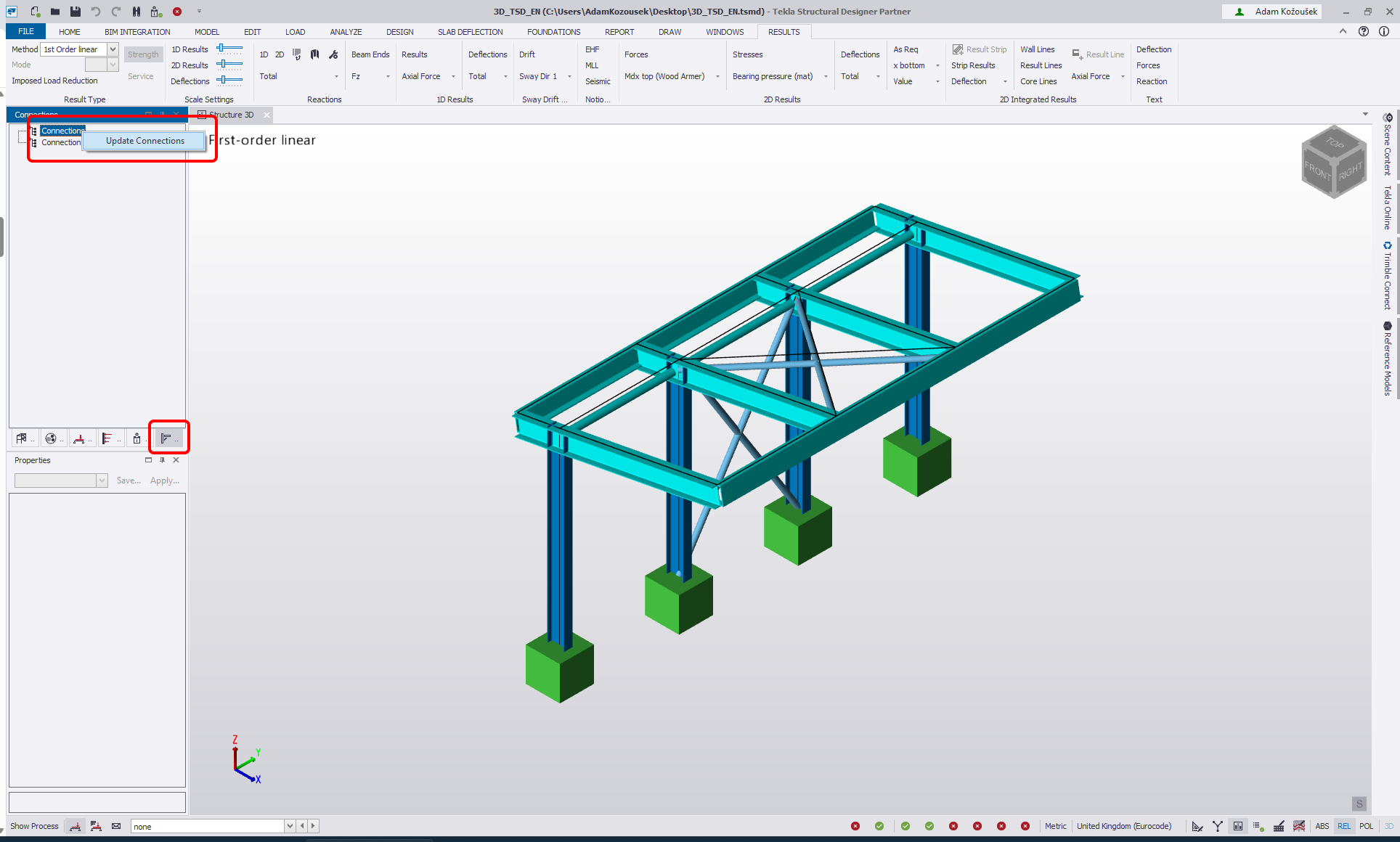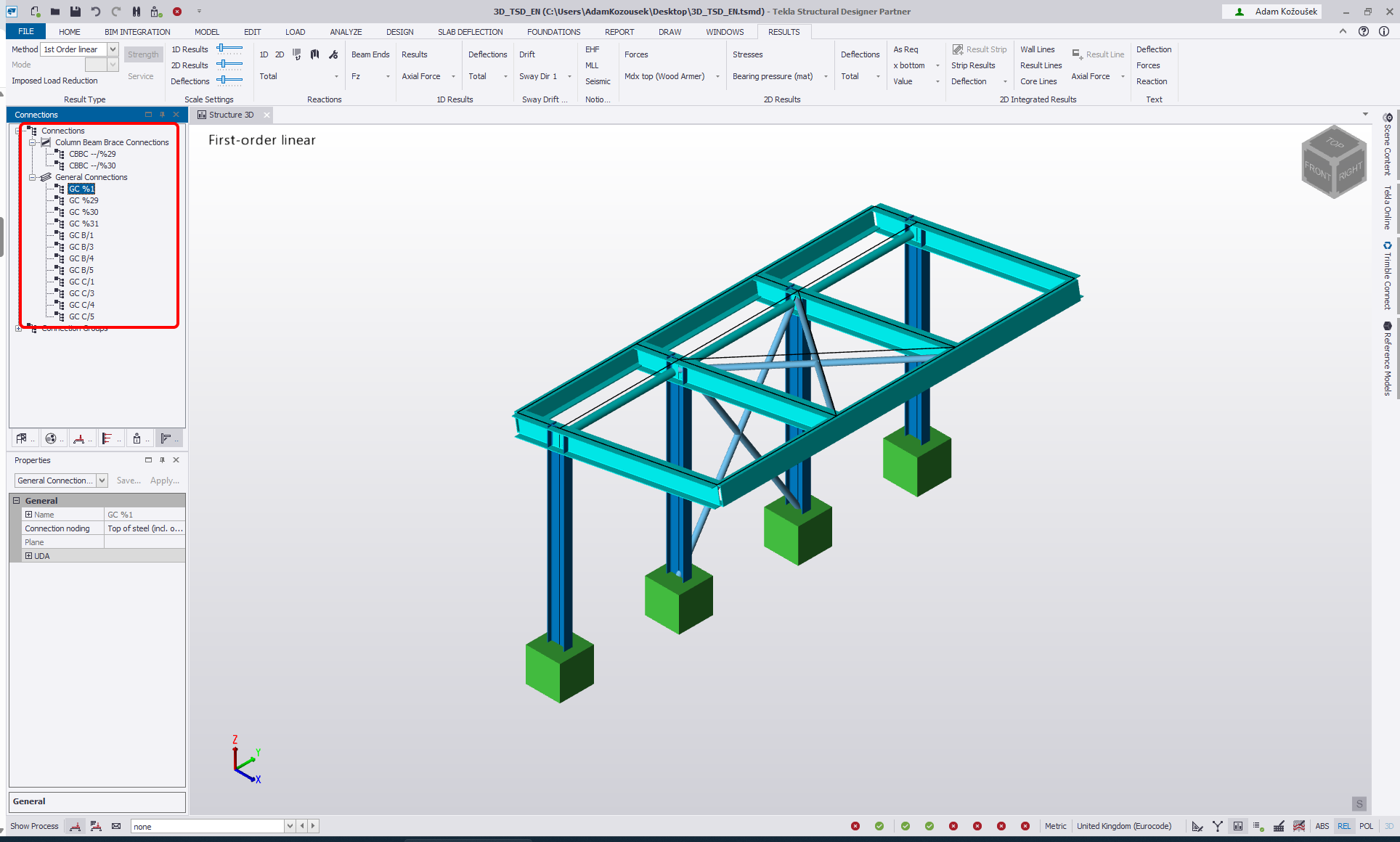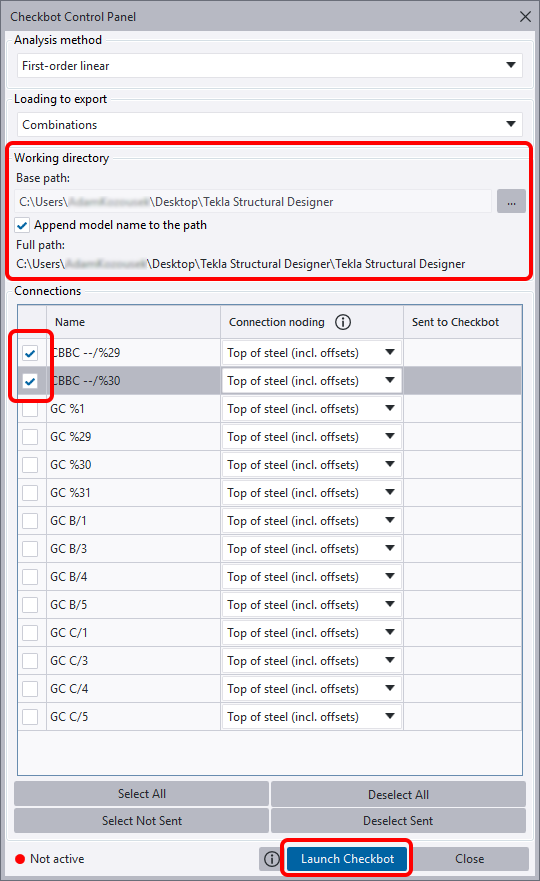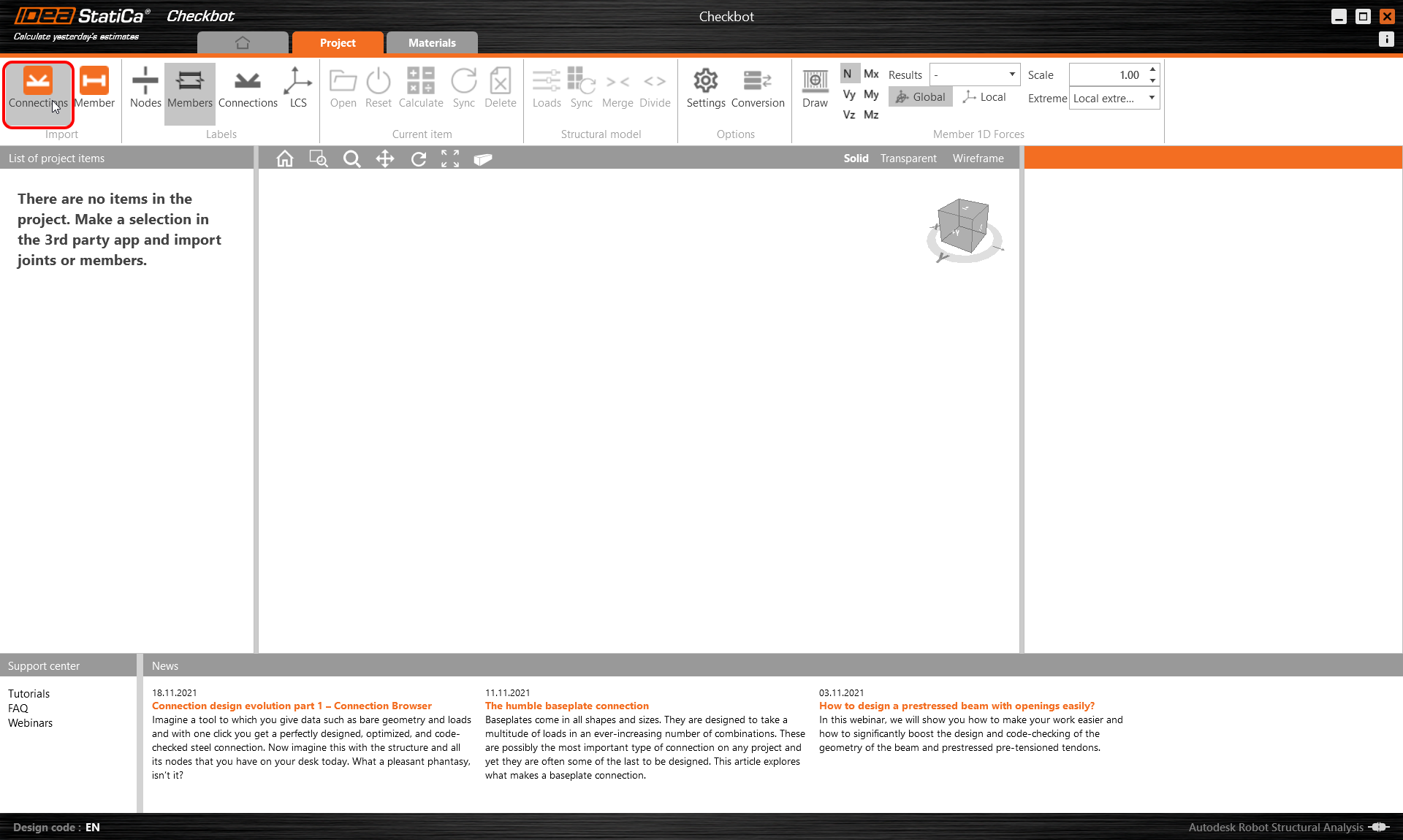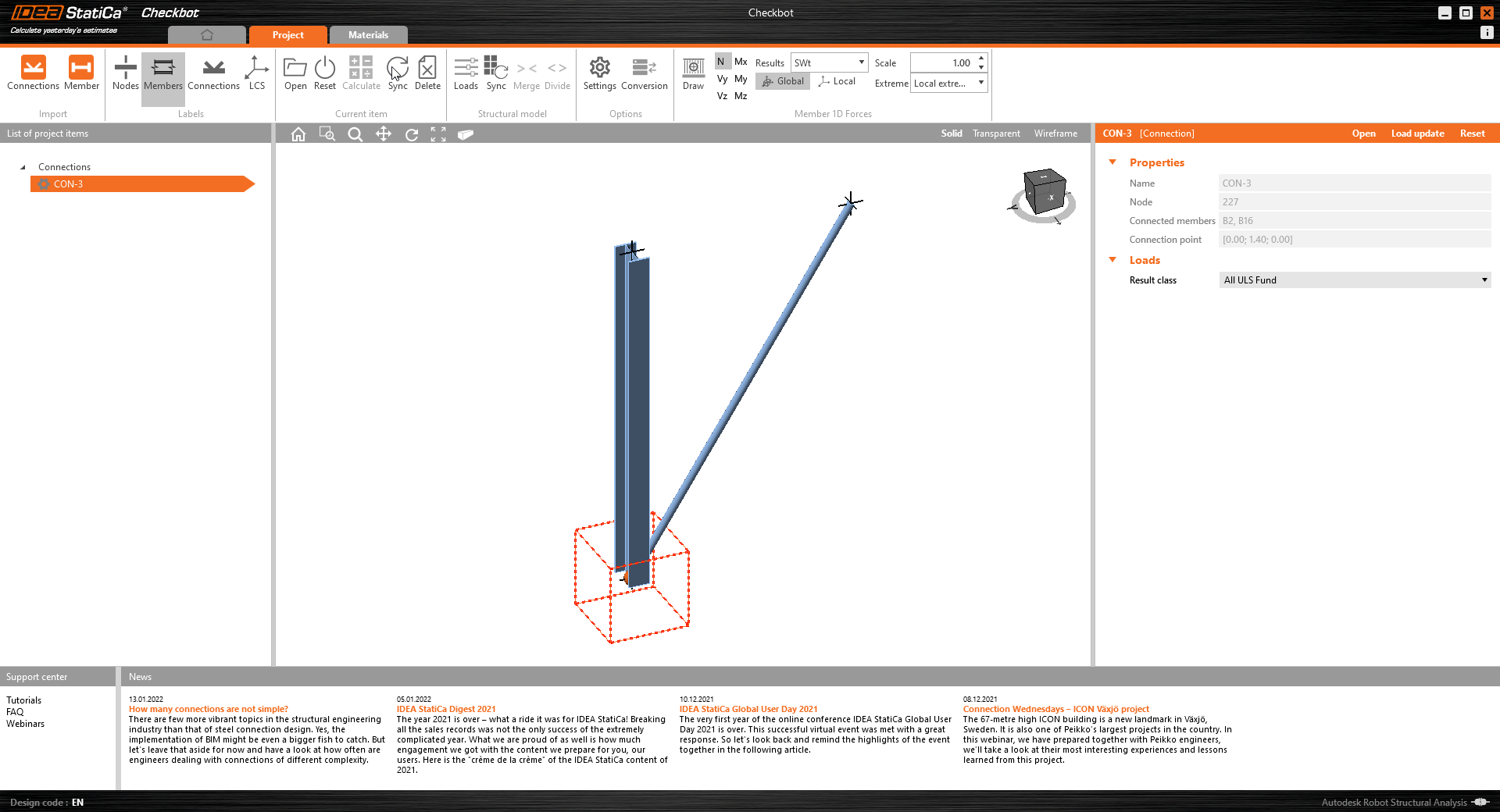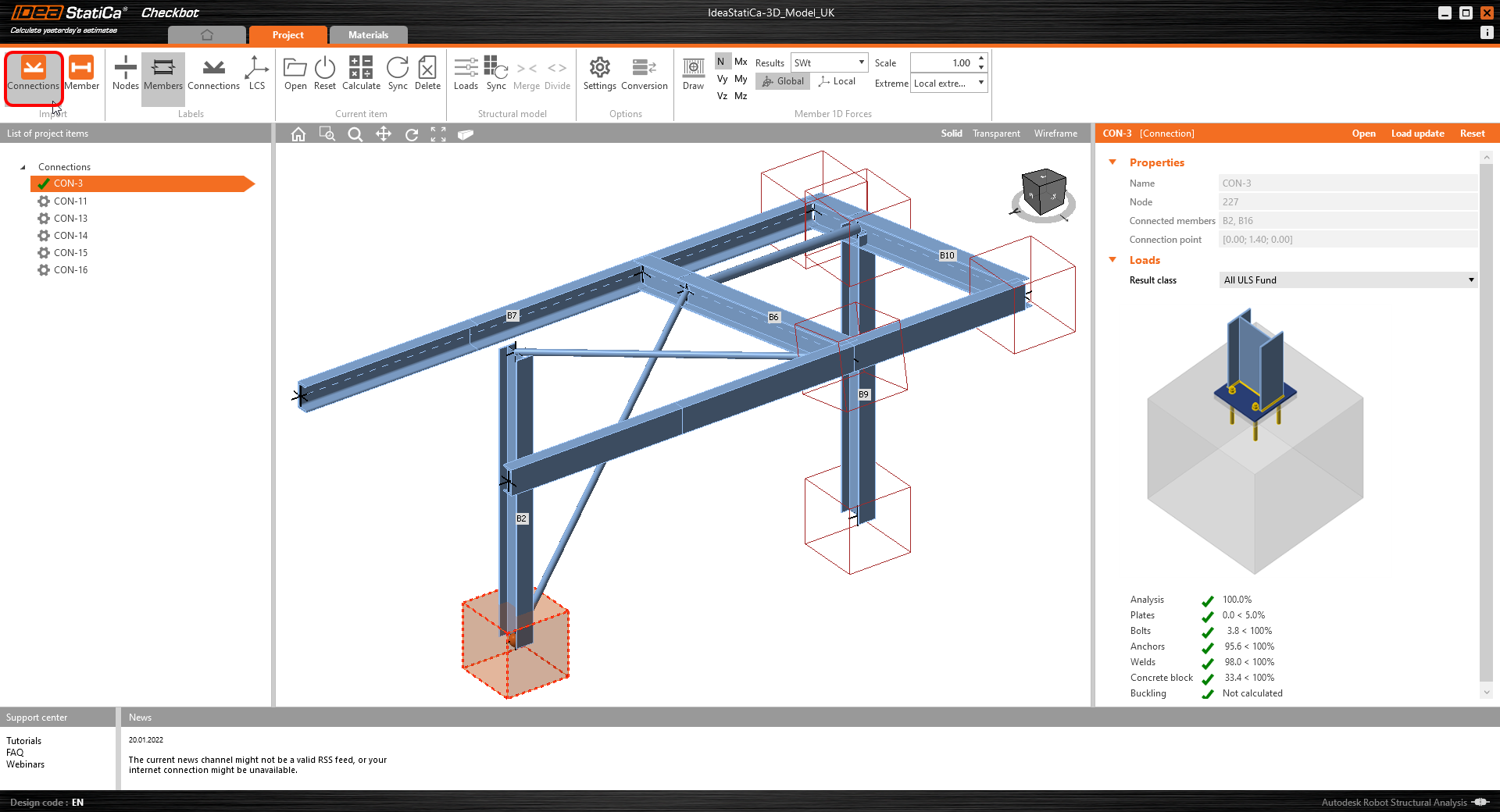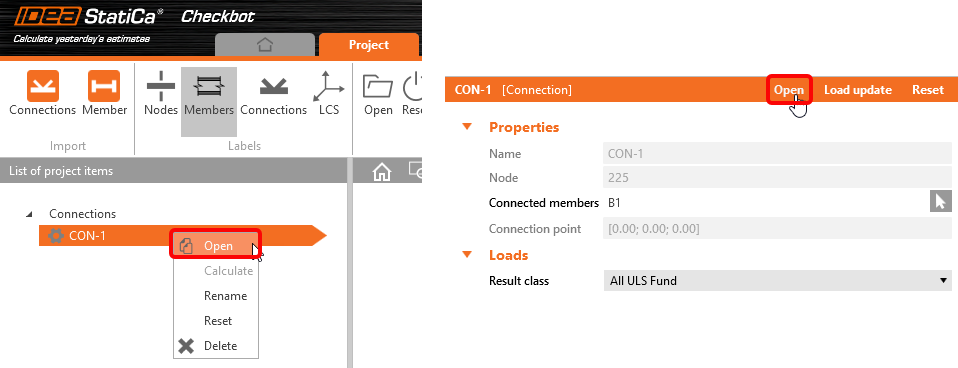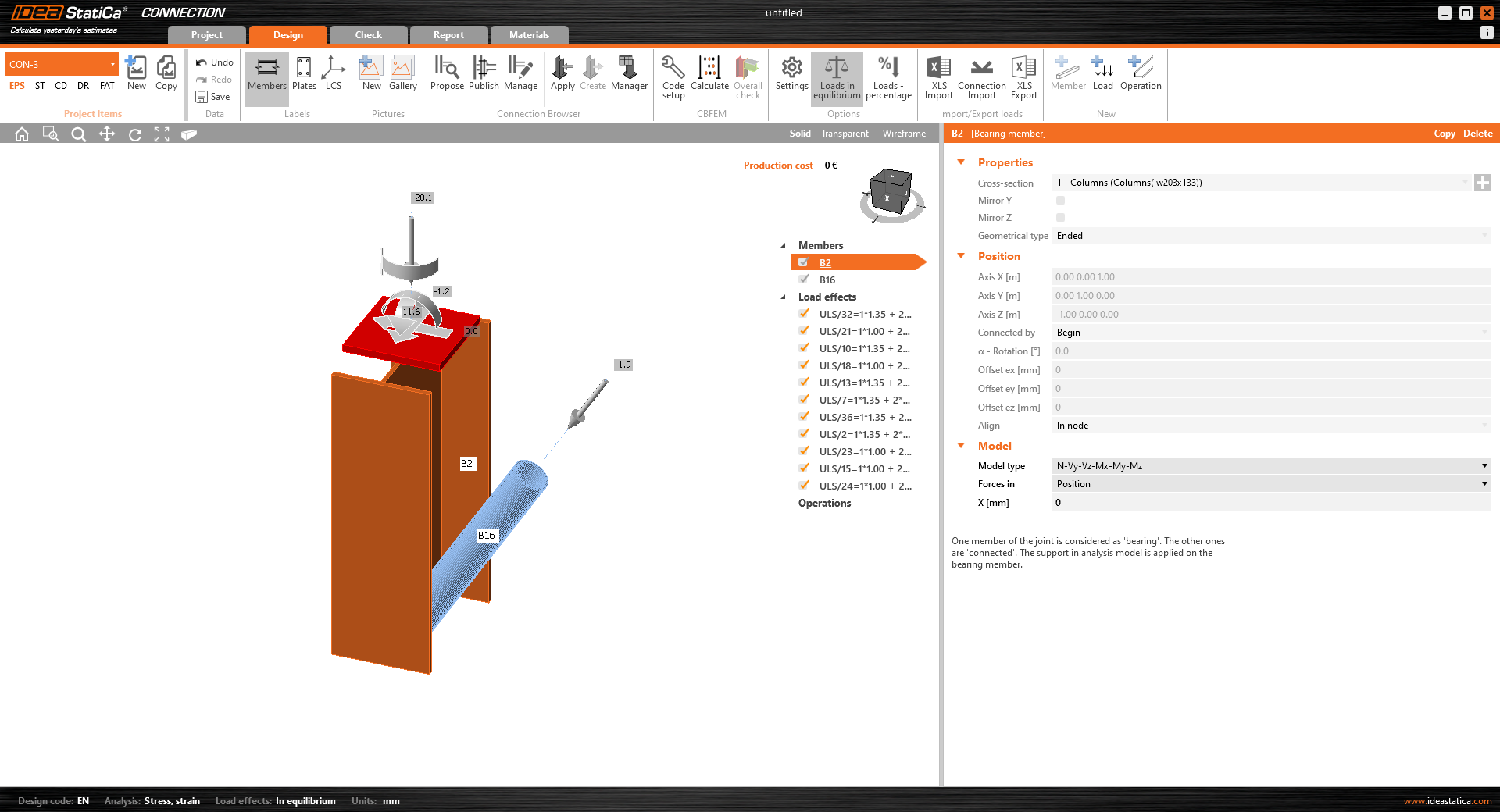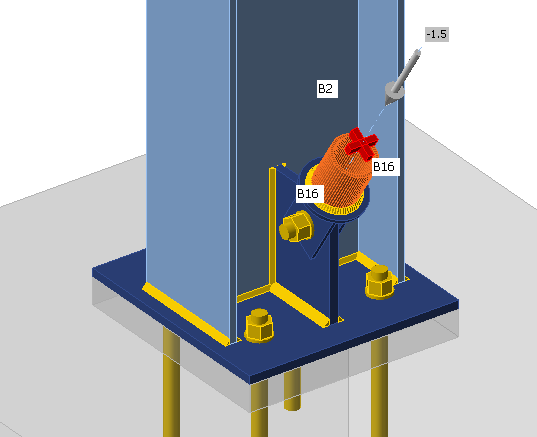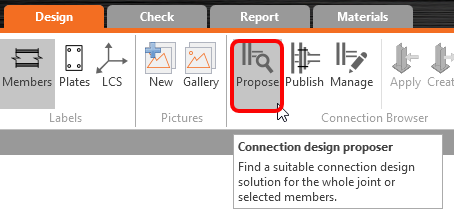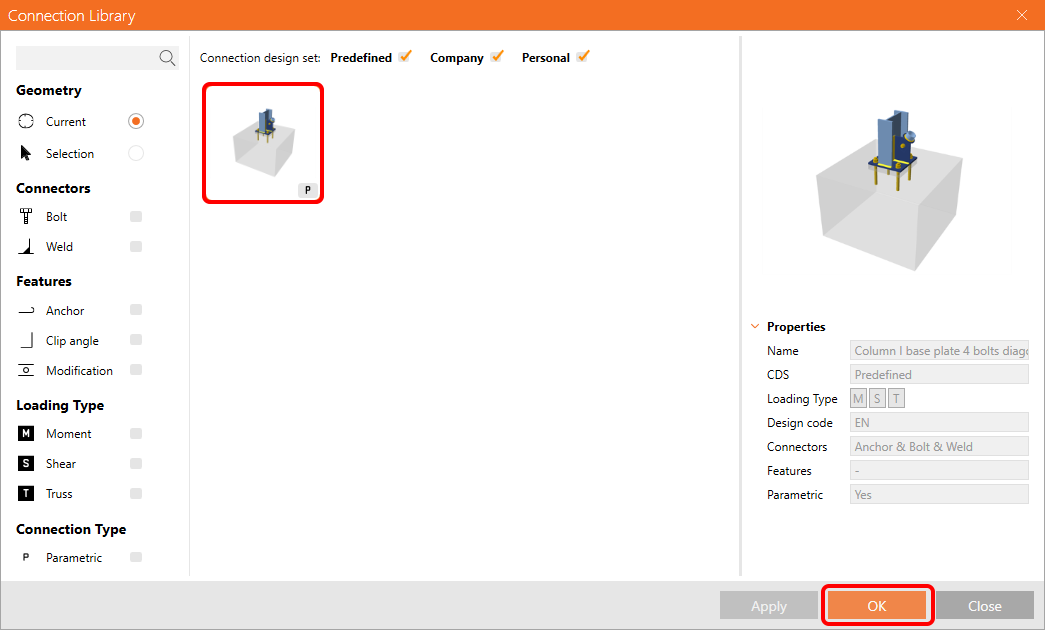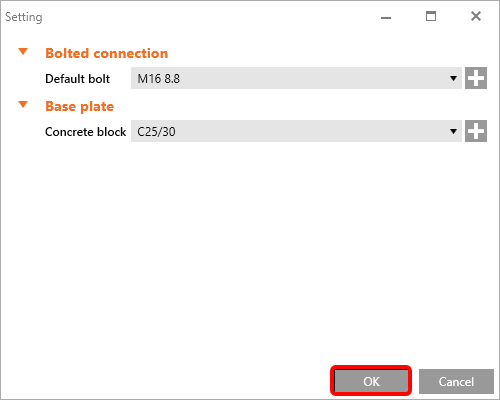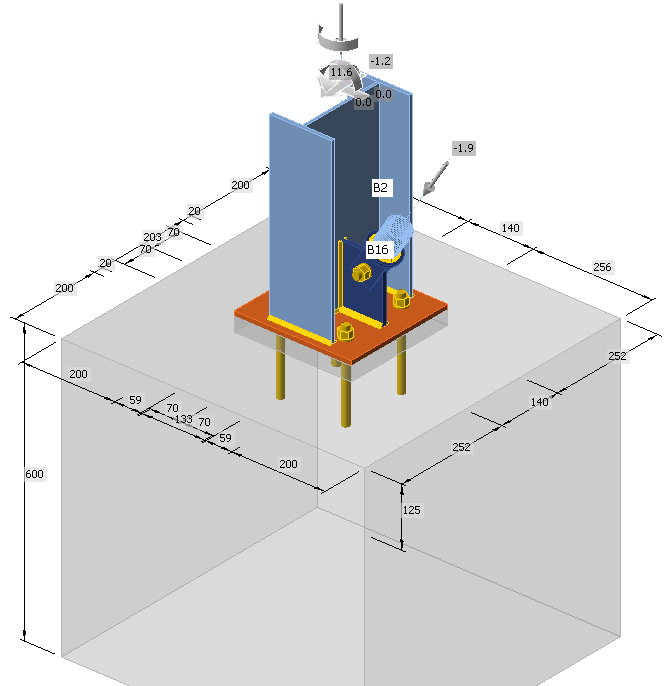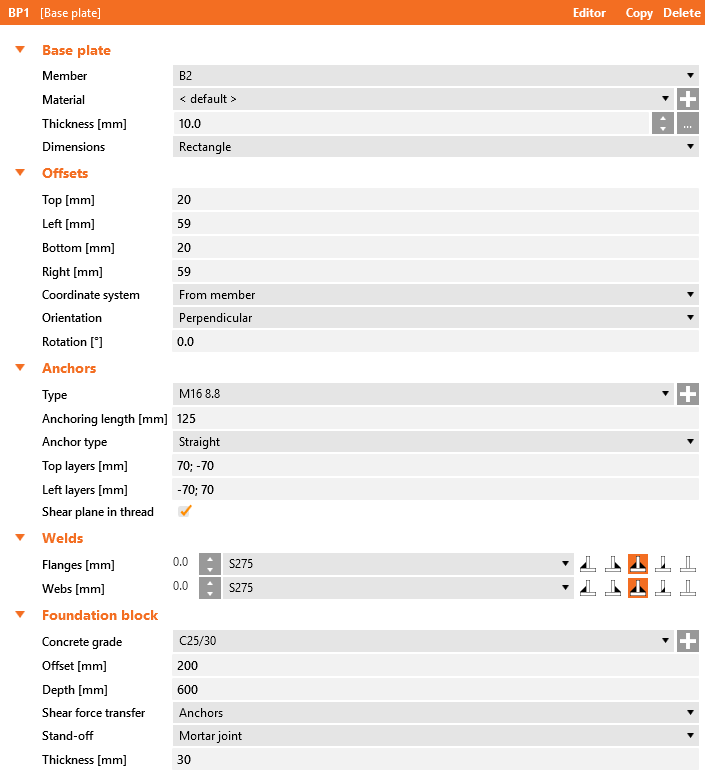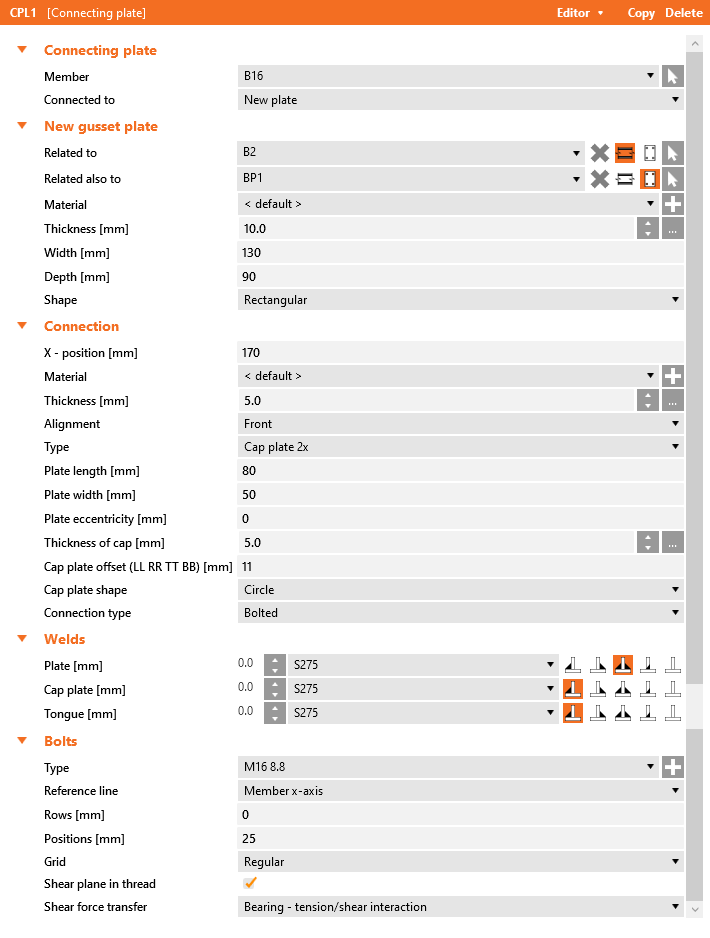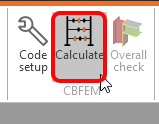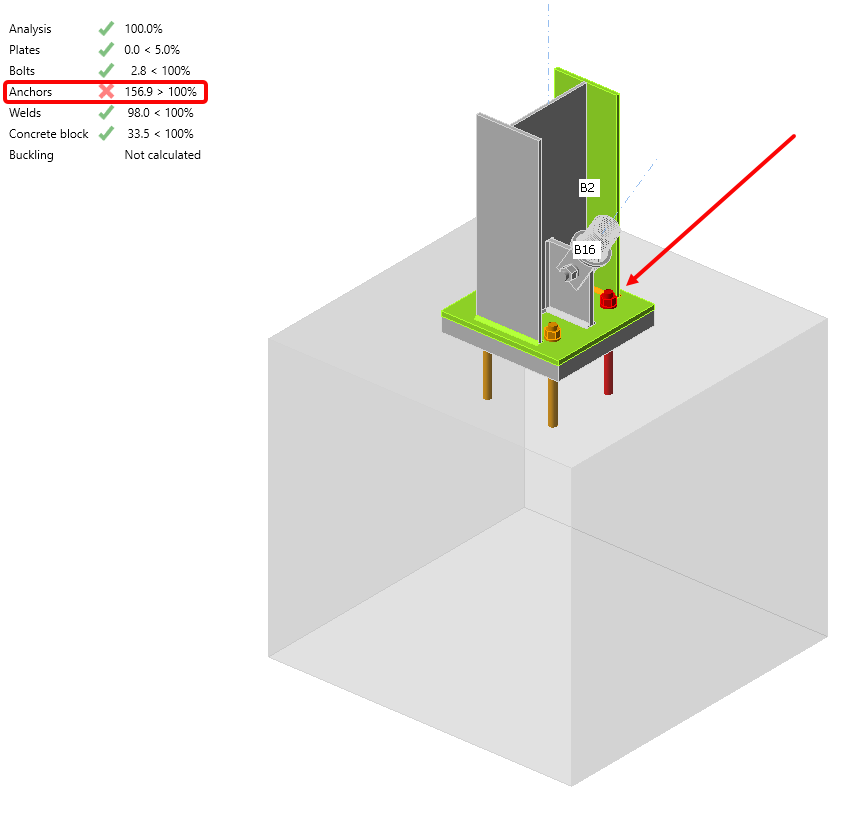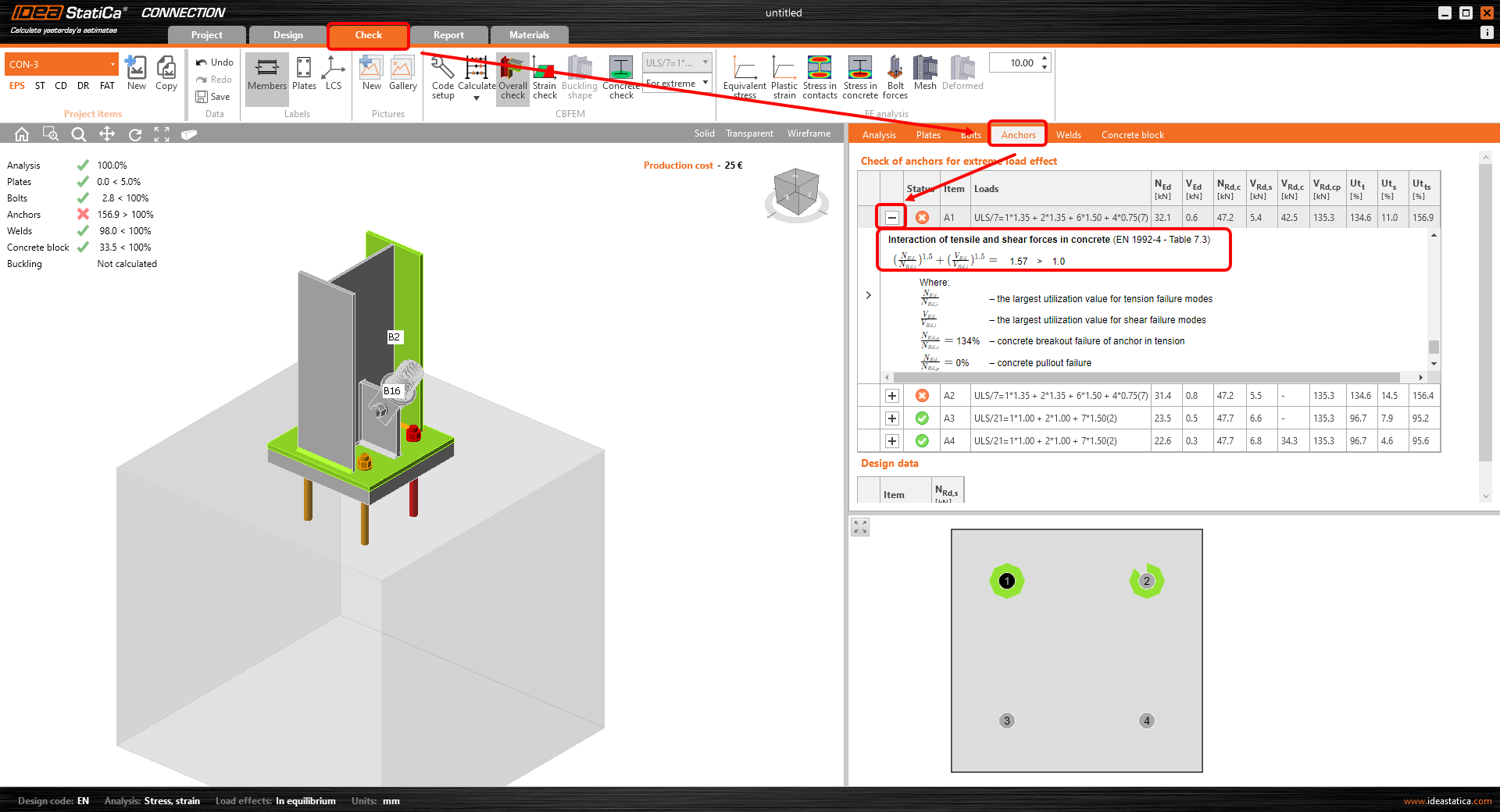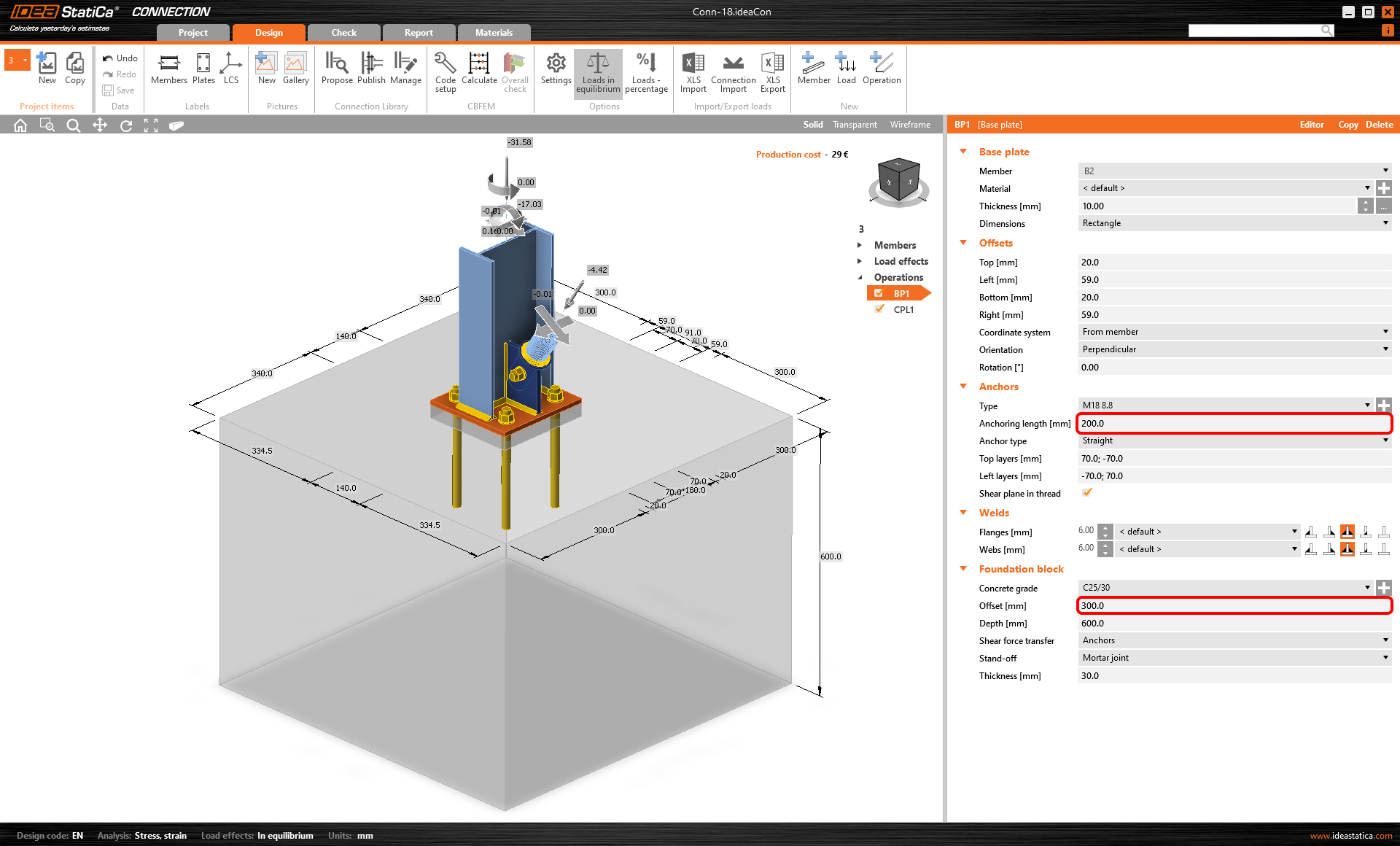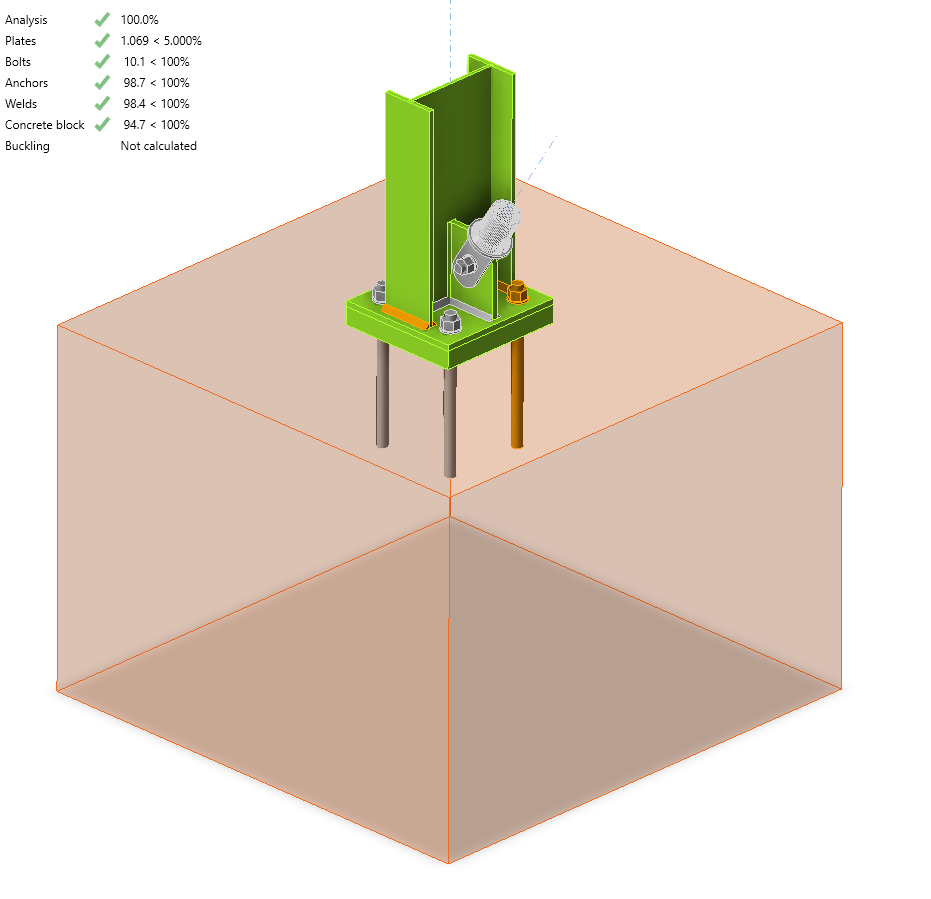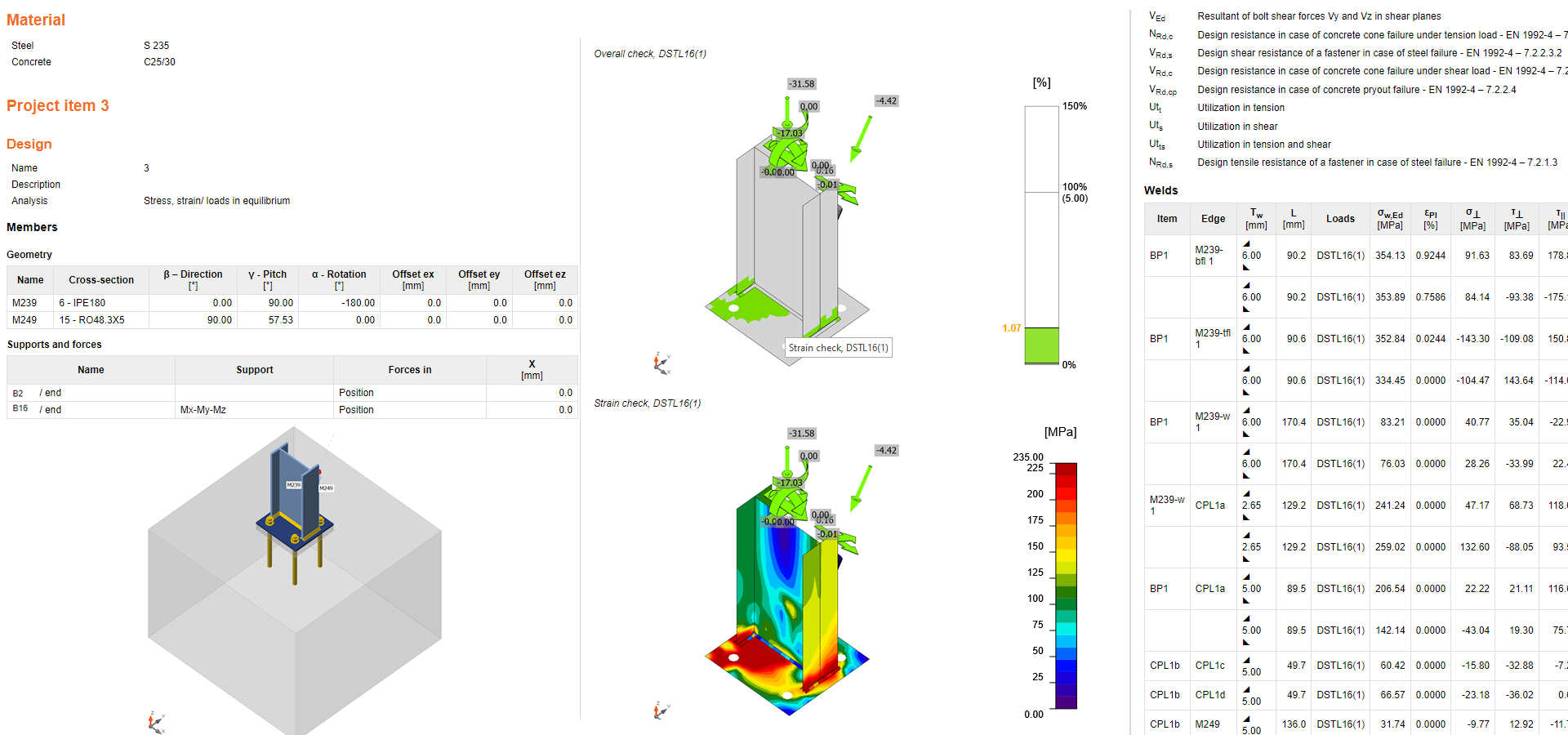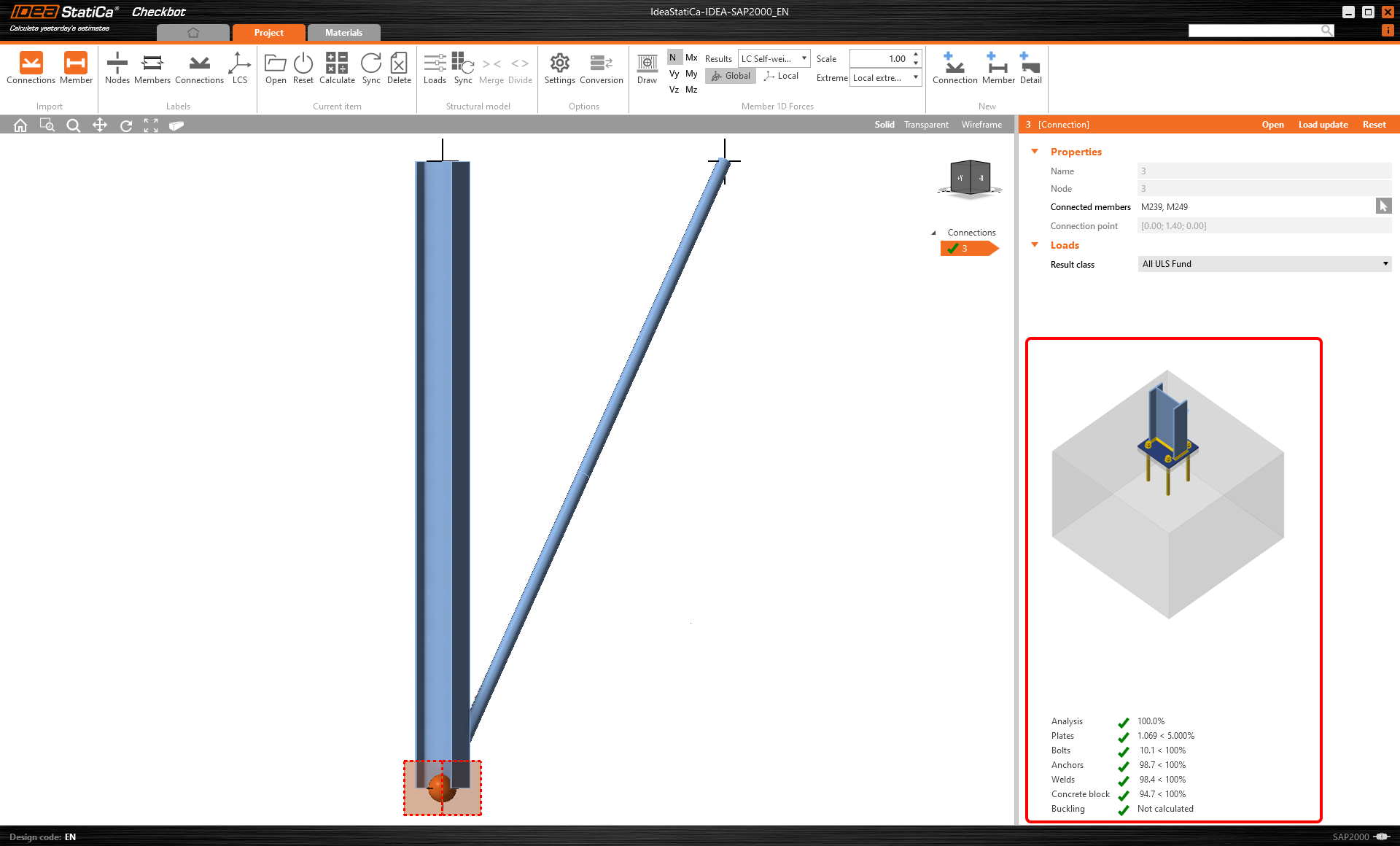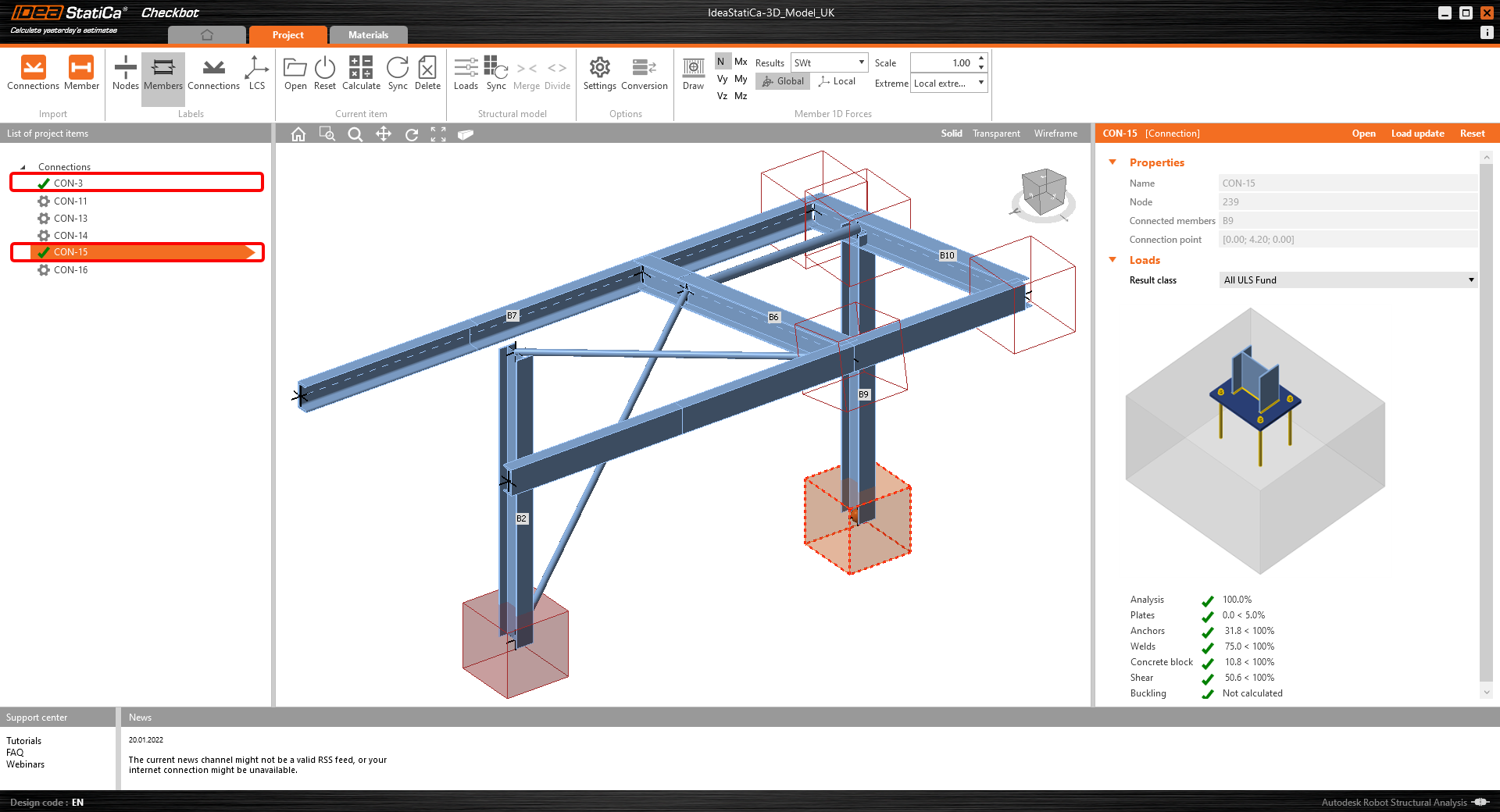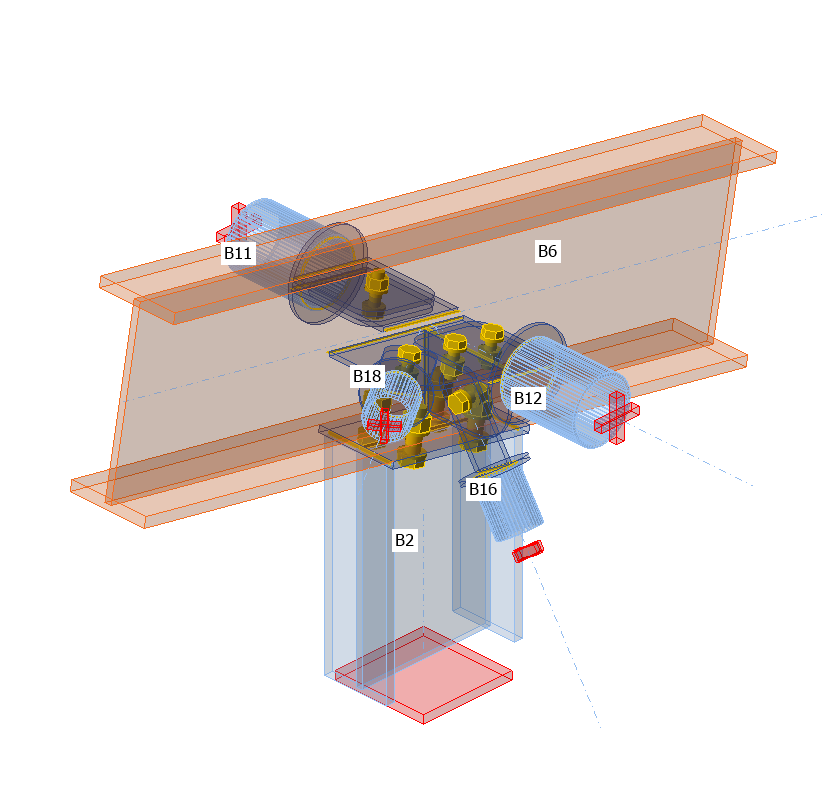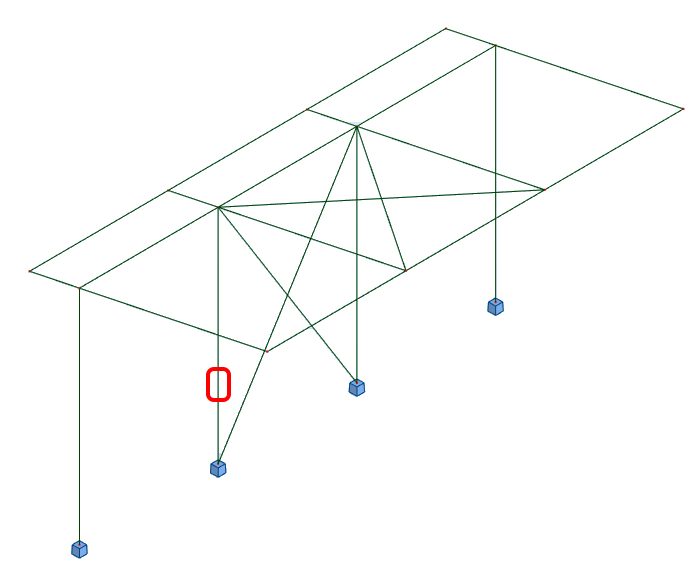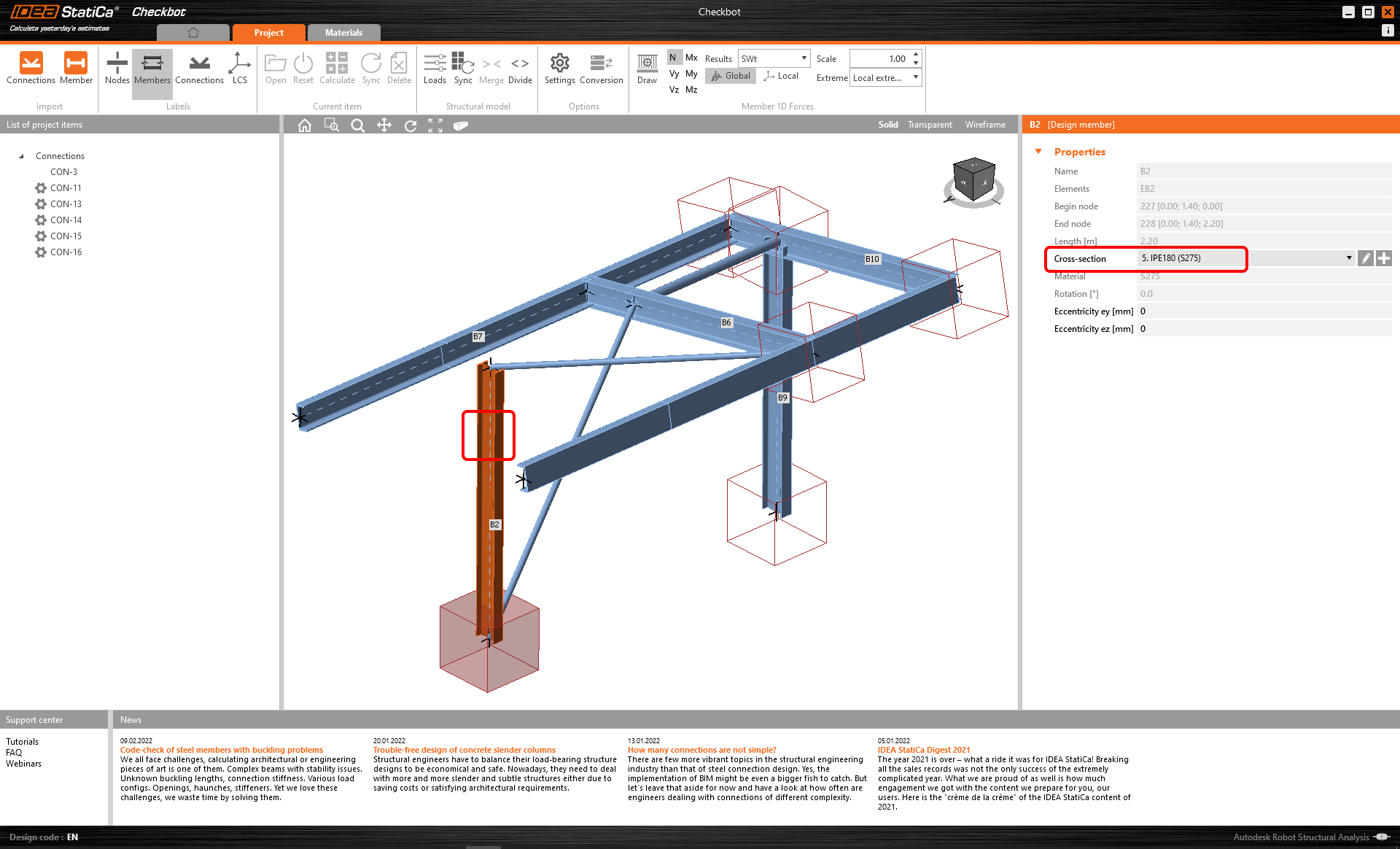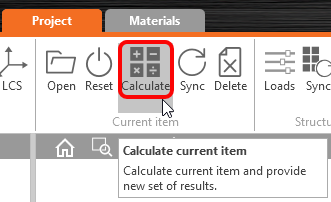Tekla Structural Designer BIM link for connection design (EN)
How to activate the link
- Download and install the latest version of IDEA StatiCa
- Make sure that you are using a supported version of your FEA solution
In Tekla Structural Designer 2022 SP2 (July 2022) and newer, the IDEA StatiCa Checkbot command is embedded in the application, and no installation of the BIM link is necessary. For more information, refer to the release notes.
How to use the link
Download the attached project, open it in Tekla Structural Designer 2022.2 or later, and run the calculation to get the internal forces over the structure.
First, create connections at nodes within Tekla Structural Designer. Navigate to the Connections window, right-click within it, and select Update Connections.
This populates the model with viable connections listed in the Connections window and as connection boxes in the 3D scene.
Second, export the connections to IDEA StatiCa Checkbot.
There are three ways to do this:
1 - Right mouse click on an item in the Connection window and select Export Connection to IDEA StatiCa
2 - Right mouse click on the connection box and select Export Connection to IDEA StatiCa
3 - Navigate to the BIM Integration tab and select IDEA StatiCa Export.
Checkbot Control Panel opens. You can change the path to the folder that will be created for the Checkbot project - change the Base path to the folder where your Tekls Structural Designer project is saved and tick Append model name to the path.
Select the anchoring nodes CBBC --/%29 and CBBC --/%30 and click Launch Checkbot.
Import
Selecteer dan Verbindingen in Checkbot.
Dit importeert de kolom en de belastingseffecten ervan in Checkbot - met dezelfde coördinaten, oriëntaties en doorsneden als in het FEA/BIM-model.
De nummering van uw knooppunten en elementen kan verschillen.
De 3D-werkruimte is bedoeld om een overzicht te geven van de geïmporteerde constructie en niet om de werkelijke verbindingen in detail te bekijken.
Voor meer informatie over Checkbot, zie hier.
Voor verschillende FEA/BIM oplossingen kunt u ook meerdere verbindingen in Checkbot importeren op dezelfde manier als hierboven. In plaats van één knoop en de aangesloten elementen te selecteren, kunt u meerdere knopen en elementen selecteren met behulp van de selectiemethoden in de applicatie.
We raden aan niet alle verbindingen tegelijk te importeren, maar de verbindingen stapsgewijs op te bouwen.
Geometrie
In de lijst van projectonderdelen onder Verbindingen en met een verbinding gemarkeerd in Checkbot kunt u ofwel met de rechtermuisknop klikken en Openen selecteren, ofwel op het lintcommando Openen klikken om te beginnen met ontwerpen, code-checken en rapporteren.
De instellingen van elementen worden overgenomen uit de oorspronkelijke FEA/BIM-app. U kunt echter de profielgrootte van elk element in het hoofdscherm van Checkbot wijzigen, maar daardoor verbreekt u de koppeling met de FEA/BIM-app in deze sessie, tenzij deze opnieuw wordt gesynchroniseerd.
De geïmporteerde verbinding wordt geopend in de IDEA StatiCa Connection-app
Afhankelijk van hoe de combinaties van belastinggevallen zijn gedefinieerd, kunnen er geen of andere Belastingseffecten worden weergegeven dan in uw favoriete FEM/BIM* oplossing. Standaard selecteert IDEA StatiCa de meest kritische voor het code-checken (* Sommige BIM-oplossingen kunnen de resultaten van de combinaties van belastinggevallen niet opslaan).
Meer informatie over Belastingseffecten vindt u hier.
Ontwerp
We gaan een enkele boutverbinding gebruiken voor de diagonale wandstaaf. Voor dit type verbinding moeten we ook het modeltype van het wapeningselement wijzigen in N-Vy-Vz. Selecteer de wandstaaf in de lijst van Elementen en wijzig het modeltype in de keuzelijst.
We gaan de Connection Browser gebruiken om een verbinding te genereren. Selecteer Voorstellen en IDEA StatiCa zal mogelijke oplossingen voor de huidige geometrie voorstellen.
Connection Browser laat u de mogelijke oplossingen voor de huidige geometrie zien. Selecteer de aangeboden template en druk op OK.
Accepteer de voorgestelde waarden voor de bouten en het betonblok en druk op OK.
Zo ziet de initiële verbinding eruit.
Met volgende standaardparameters voor de Voetplaat.
Dit zijn de parameters voor de Verbindingsplaat.
Daarmee is het ontwerp van de verbinding voor de voetplaat met een diagonale wandstaaf voltooid.
Code-check en Rapport
Voer nu een code-check uit met het pictogram Berekening in het CBFEM-paneel in het bovenste lint.
In IDEA StatiCa Connection kunt u veel verschillende soorten analyses en code-checks uitvoeren. Meer informatie vindt u hier.
De resultaten kunnen onacceptabel zijn. In dat geval falen de ankers vanwege hun geringe ontwerpcapaciteit.
U kunt naar het tabblad Check gaan om de resultaten te bekijken en de ankers nader te bekijken door de berekening uit te breiden met het "+" symbool. U kunt zien dat de ankers onder spanning in het betonblok falen.
We moeten het ontwerp optimaliseren om de juiste oplossing te vinden. Ga terug naar het tabblad Ontwerp, markeer de bewerking Voetplaat en verander de Verankeringslengte in 200 mm en het betonblok Offset op 300 mm, voer vervolgens de analyse en de code-check opnieuw uit.
Zodra de code-check klaar is, kunt u in het tabblad Rapport het rapport maken met de resultaten en diagrammen voor uw verbindingsmodel.
Het rapport kan worden afgedrukt of opgeslagen in verschillende formaten. Meer informatie vindt u hier.
Sla op en sluit deze verbinding af door terug te gaan naar Checkbot.
In Checkbot ziet u dat er een groen vinkje naast de verbinding staat. Dat betekent dat de verbinding in orde is en alle code-checks heeft doorstaan. Het paneel Verbinding laat ook een weergave van de verbinding en een samenvatting van de resultaten van de code-check zien.
Als er meerdere verbindingen in Checkbot aanwezig zijn, moet elke verbinding geopend, ontworpen en gecheckt worden.
In het onderstaande voorbeeld kunt u zien dat onze voetplaatverbindingen de respectieve code-check hebben doorstaan, terwijl de overige verbindingen nog beoordeeld moeten worden.
U kunt doorgaan met het ontwerpen van aanvullende verbindingen - Zie hoe u een dakverbinding met wandstaven kunt ontwerpen
Ontwerp synchroniseren
Soms verschijnen er wijzigingen in uw FEA/BIM-model, zoals andere afmetingen van de elementen of belastingen. Deze wijzigingen kunnen gesynchroniseerd worden tussen Checkbot en het FEA/BIM-model.
Er zijn twee mogelijke alternatieven:
- Het huidige item synchroniseren (als een of meer verbindingen geselecteerd worden)
- Het hele geïmporteerde structurele ontwerp synchroniseren
Om deze functie te testen kunt u in uw FEA/BIM app de grootte of vorm van een element wijzigen of een belastinggeval of combinatie wijzigen enz.: doorsnede van een geselecteerde kolom verkleinen. Vergeet niet het FEA-model opnieuw te analyseren.
Selecteer de ontworpen verbindingen in Checkbot (er kunnen er meer dan één zijn) en selecteer Sync in het paneel Huidig item.
Het Checkbot-project wordt bijgewerkt, het ontwerp van de verbinding blijft behouden, maar de resultaten worden ongeldig gemaakt. U ziet dat de kolom nu is bijgewerkt - overeenkomstig de wijziging in het FEA-model.
Voer gewoon code-check van de gemarkeerde verbindingen opnieuw uit door Berekenen te selecteren in het paneel Huidig item. Vergeet niet dat grotere wijzigingen in het model aanvullende validatie met de betrokken verbindingen kunnen vereisen (zoals hierboven beschreven).
Als de verbindingen niet de gewenste resultaten opleveren, kunt u ze opnieuw openen om het ontwerp te optimaliseren (d.w.z. versterken als ze de code-check niet doorstaan of verlichten als de uitnutting te laag is).
You have successfully linked Tekla Structural Designer with IDEA StatiCa Connection via Checkbot.
Read more about the known limitations for Tekla Structural Designer BIM link to IDEA StatiCa.